Har du någonsin stött på en sida du inte brukar besöka men har något du vill läsa senare? Vem har inte, eller hur? Om du inte vill lämna fliken öppen och oroa dig för att du kommer att stänga den av misstag, kan du alltid bokmärka den.
Eftersom du inte alltid är på din dator, fortsätt läsa för att se hur du kan bokmärka webbplatser oavsett om du är på din Android-enhet eller dator. Du kommer att se hur enkelt det är, och du behöver aldrig oroa dig för att förlora en annan webbplats igen.
Hur man bokmärker en webbplats på Chrome för Android
För att spara en webbplats medan du surfar på din Android-enhet, se till att du har Chrome öppet. Öppna webbplatsen du vill bokmärka och tryck på de tre prickarna uppe till höger. Tryck på stjärnikonen så bokmärker Chrome webbplatsen.
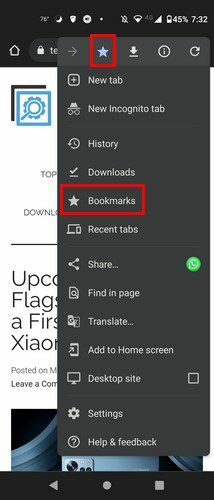
För att komma åt alla webbplatser du har sparat kan du också följa den här vägen. Tryck på prickarna, men den här gången väljer du alternativet Bokmärken. När du är i Bokmärken, gå till Mobilbokmärken. Där ser du en lista över alla webbplatser du sparat. Till höger om varje bokmärke ser du prickar som ger dig olika alternativ som:
- Välj
- Redigera
- Flytta till
- Radera
- Flytta upp
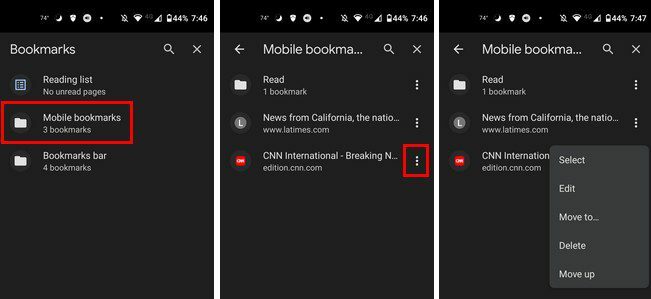
Hantera dina Chrome-bokmärken
Du kan också flytta runt bokmärkena. Genom att trycka länge på ett bokmärke kan du göra saker som att ändra namn/URL, Flytta till en annan mapp, Radera den, Öppna i en ny flik eller i en inkognitoflik.
Hur man bokmärker webbplatser på Chrome Web
Om du är på din dator kan du spara vilken flik som helst genom att ha den öppen och klicka på prickarna uppe till höger. Placera markören på alternativet Bokmärken och en sidomeny visas. Klicka på alternativet som säger att bokmärka den här sidan och klicka på spara.
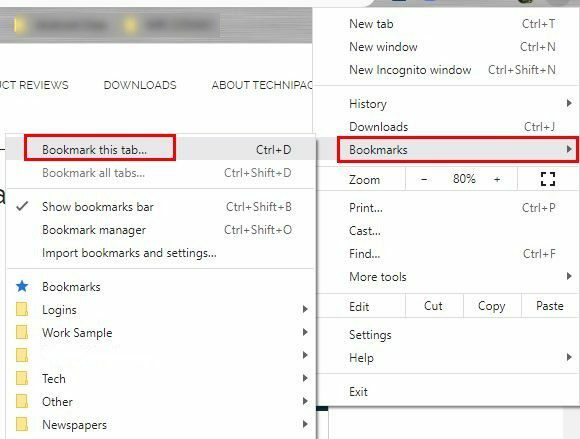
Om du inte gillar mappen kommer fliken att sparas. Klicka på rullgardinsmenyn Mapp och välj en annan mapp. Följ samma steg för att komma åt alla dina bokmärken, men den här gången väljer du alternativet Bokmärken utan rullgardinsmenyn.
Du kommer att se alla dina mappar och allt du har sparat i dem på nästa sida. Genom att klicka på prickarna vid sidan av varje mapp kan du välja mellan alternativ som:
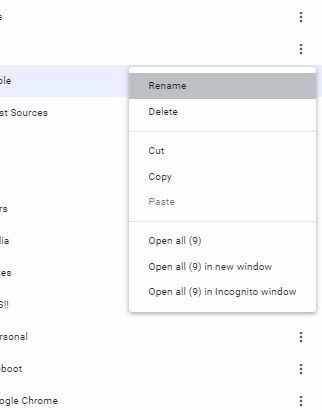
- Döp om
- Radera
- Skära
- Kopiera
- Öppna alla flikar
- Öppna allt i ett nytt fönster eller i inkognitoläge
Även om du kommer åt en mapp får du fortfarande samma alternativ för varje flik du har sparat. Det är allt som finns. Som du kan se är det enkelt att spara en webbplats på Chrome för Android och webben.
Slutsats
Nu när du vet hur du sparar dina favoritsajter behöver du inte oroa dig för att förlora något du vill läsa senare. Oavsett om du använder din Android-enhet eller dator är det enkelt att spara valfri flik. Brukar du spara många flikar för att läsa senare på din enhet? Låt mig veta i kommentarerna nedan, och glöm inte att dela artikeln med andra på sociala medier.